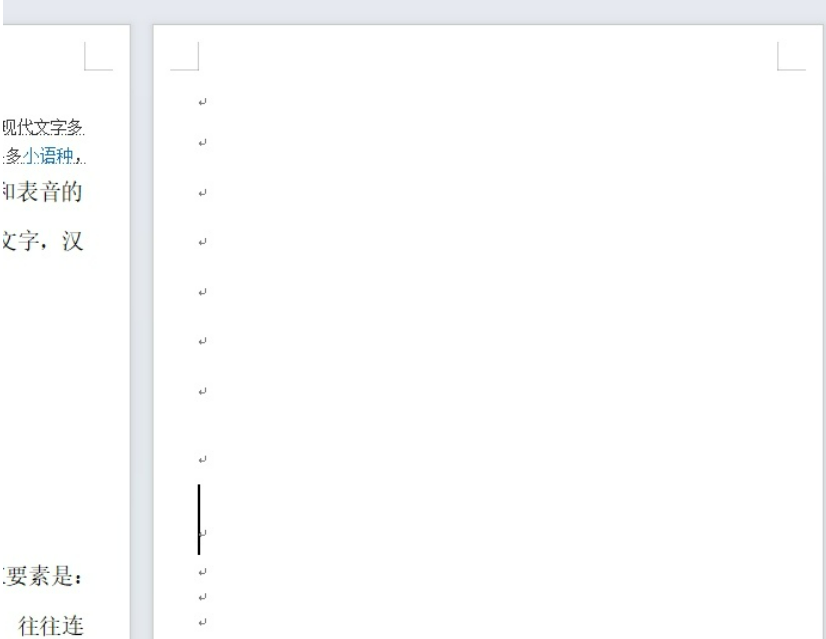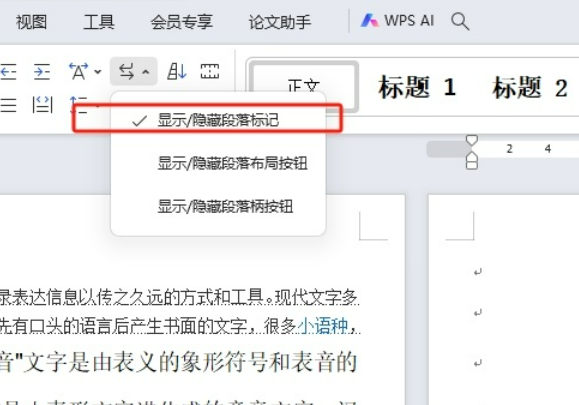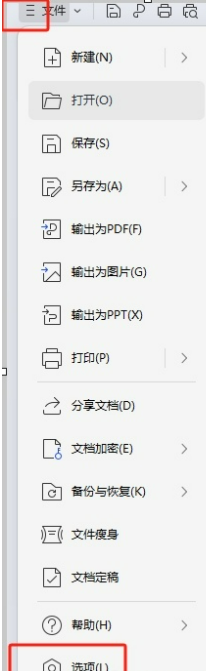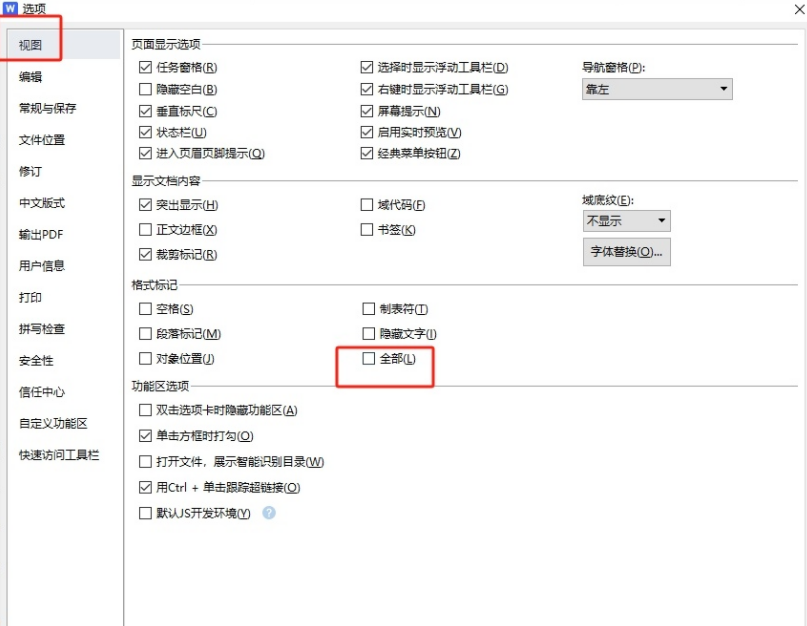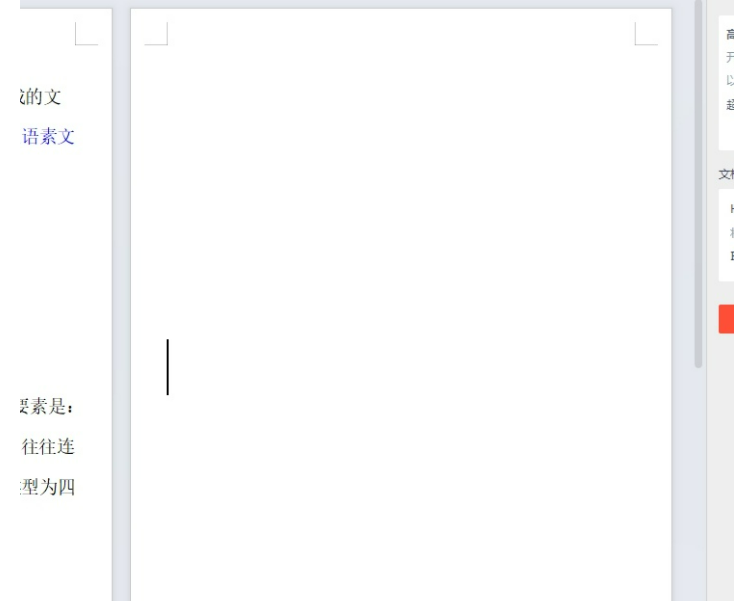wps文档去除小箭头怎么弄?wps文档去除小箭头的方法
WPS软件提供了与其他热门办公软件相似的功能,支持文档、表格、演示文稿等多种类型文件的编辑,但是也有不少的用户们在询问wps文档去除小箭头怎么弄?下面就让本站来为用户们来仔细的介绍一下wps文档去除小箭头的方法吧。
wps文档去除小箭头的方法
1、用户在电脑上打开wps软件,并来到文档文件的编辑页面上,可以看到出现的小箭头。
2、接着在页面上方菜单栏中点击开始选项,将会显示出相关的选项卡,用户选择其中的段落标记选项。
3、在弹出来的下拉选项卡中,用户取消勾选显示/隐藏段落标记选项即可解决问题。
4、用户还可以在菜单栏中点击文件选项左侧的三横图标,将会弹出下拉选项卡,用户选择其中的选项功能。
5、进入到选项窗口中,用户在视图选项卡中取消勾选段落格式板块中的全部选项即可解决问题。
6、完成上述操作后,用户直接在窗口的右下角按下确定按钮就可以了。
7、此时回到编辑页面上,用户就会发现文档中的小箭头成功被去除了,如图所示。
系统下载排行榜71011xp
【纯净之家】Windows7 64位 全新纯净版
2番茄花园 Win7 64位 快速稳定版
3【纯净之家】Windows7 SP1 64位 全补丁旗舰版
4JUJUMAO Win7 64位纯净版系统
5【纯净之家】Windows7 32位 全新纯净版
6【纯净之家】Win7 64位 Office2007 办公旗舰版
7【雨林木风】Windows7 64位 装机旗舰版
8【电脑公司】Windows7 64位 免费旗舰版
9JUJUMAO Win7 64位旗舰纯净版
10【深度技术】Windows7 64位 官方旗舰版
【纯净之家】Windows10 22H2 64位 游戏优化版
2【纯净之家】Windows10 22H2 64位 专业工作站版
3【纯净之家】Windows10 企业版 LTSC 2021
4【纯净之家】Windows10企业版LTSC 2021 纯净版
5【深度技术】Windows10 64位 专业精简版
6联想Lenovo Windows10 22H2 64位专业版
7JUJUMAO Win10 X64 极速精简版
8【雨林木风】Windows10 64位 专业精简版
9深度技术 Win10 64位国庆特别版
10【纯净之家】Win10 64位 Office2007 专业办公版
【纯净之家】Windows11 23H2 64位 游戏优化版
2【纯净之家】Windows11 23H2 64位 专业工作站版
3【纯净之家】Windows11 23H2 64位 纯净专业版
4风林火山Windows11下载中文版(24H2)
5【纯净之家】Windows11 23H2 64位 企业版
6【纯净之家】Windows11 23H2 64位 中文家庭版
7JUJUMAO Win11 24H2 64位 专业版镜像
8【纯净之家】Windows11 23H2 64位专业精简版
9【纯净之家】Windows11 23H2 64位 纯净家庭版
10JUJUMAO Win11 24H2 64位 精简版镜像
深度技术 GHOST XP SP3 电脑专用版 V2017.03
2深度技术 GGHOST XP SP3 电脑专用版 V2017.02
3Win7系统下载 PCOS技术Ghost WinXP SP3 2017 夏季装机版
4番茄花园 GHOST XP SP3 极速体验版 V2017.03
5萝卜家园 GHOST XP SP3 万能装机版 V2017.03
6雨林木风 GHOST XP SP3 官方旗舰版 V2017.03
7电脑公司 GHOST XP SP3 经典旗舰版 V2017.03
8雨林木风GHOST XP SP3完美纯净版【V201710】已激活
9萝卜家园 GHOST XP SP3 完美装机版 V2016.10
10雨林木风 GHOST XP SP3 精英装机版 V2017.04
热门教程
装机必备 更多+
重装工具